2. HI GIO Backup
Tổng quan
Quy trình
Bước 1: Từ menu chính của cổng vCD, chọn More Data Protection with Veeam.

Bước 2: Dashboard sẽ hiển thị các thống kê:
Số lượng máy ảo (VM) đã được sao lưu
Số lượng công việc sao lưu đã được cấu hình
Tổng dung lượng lưu trữ đã cấp
Dung lượng lưu trữ đã sử dụng
Tình trạng của các backup jobs
Tốc độ truyền tải dữ liệu trung bình
Bước 1: Chọn tab Jobs.
Bước 2: Chọn Create.

Bước 3: Mở cửa sổ Backup Job.
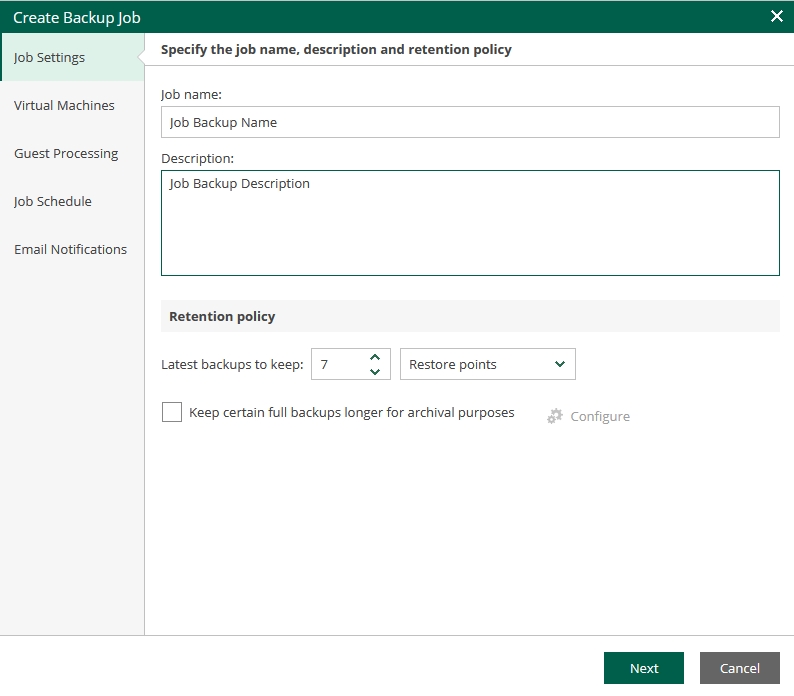
Bước 4: Nhập tên cho backup job vào ô Job name.
Bước 5: Nhập mô tả cho backup job vào ô Description (hoặc giữ mặc định).
Bước 6: Chọn số điểm phục hồi (Restore points) cần giữ lại.
Sau mỗi lần sao lưu thành công, hệ thống tạo ra một phiên bản dữ liệu trong lần sao lưu đó, gọi là điểm phục hồi (restore point).
Nếu khách hàng cần sao lưu 1 VM hàng ngày và lưu tất cả các bản sao lưu trong vòng 15 ngày, số điểm phục hồi cần thiết là 15
Chọn Next để tiếp tục.
Bước 7: Tại tab Virtual Machines, chọn Add.
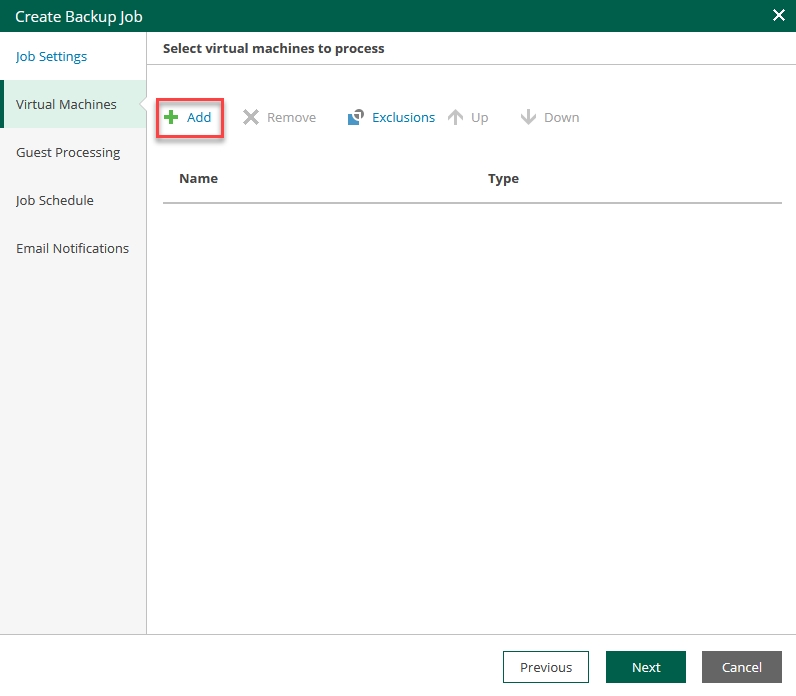
Bước 8: Chọn VM cần sao lưu, chọn OK.
Chọn biểu tượng + để mở các thành phần cho đến khi danh sách các VM xuất hiện (VM sẽ ở biểu tượng + cuối cùng).
Chọn Next để tiếp tục.
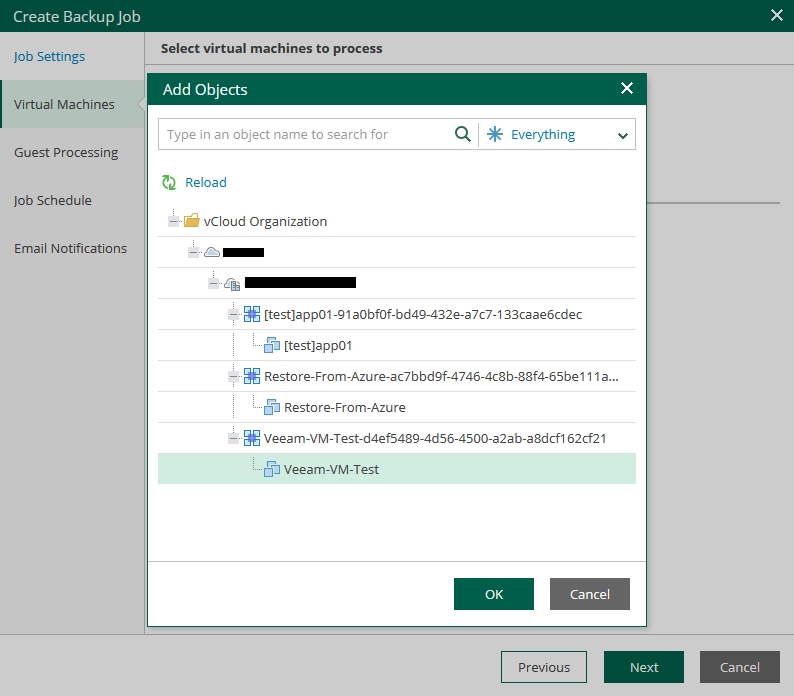
Bước 9: (Tùy chọn) Cài đặt một số tính năng nâng cao (có thể giữ mặc định).
Chọn Next để tiếp tục.
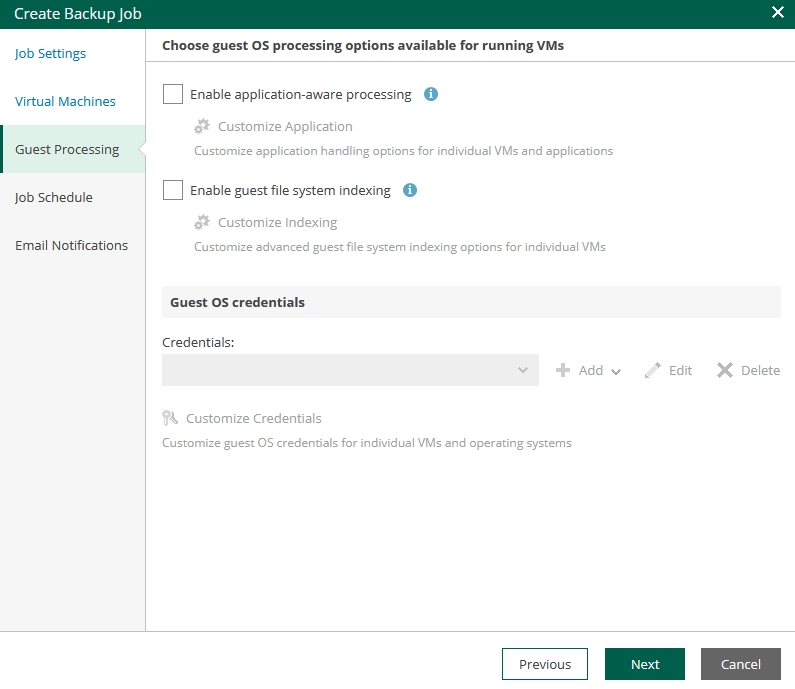
Bước 10: Lên lịch backup job
Đánh dấu ô Run the job automatically, và hệ thống sẽ tự động sao lưu theo lịch đã thiết lập.
Chỉ định thời gian sao lưu (hàng ngày, hàng tháng, các ngày cụ thể trong tuần,...).
Automatic retry: Tùy chọn để chạy lại backup job nếu công việc gặp sự cố.
Wait before each attempt for: Thời gian chờ giữa các lần thử lại.
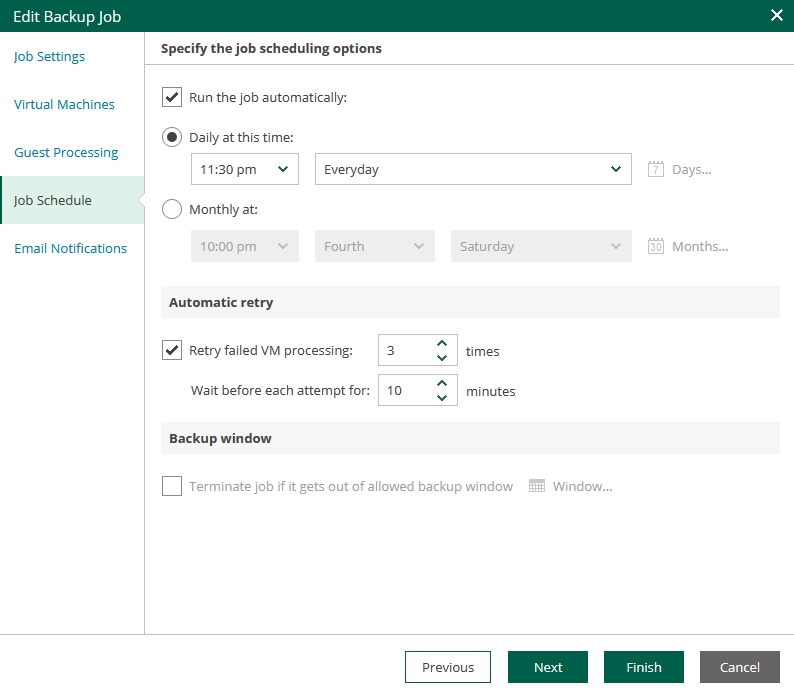
Bước 11: (Tùy chọn) Cài đặt thông báo qua email.
Đánh dấu ô Enable e-mail notifications để bật thông báo.
Nhập địa chỉ email vào ô Recipients.
Chọn các trường hợp nhận thông báo:
Notify on success: Nhận thông báo qua email khi job hoàn thành thành công.
Notify on warning: Nhận thông báo qua email khi job hoàn thành với warning.
Notify on error: Nhận thông báo qua email khi job thất bại.
Suppress notifications until the last retry: Nhận thông báo qua email về trạng thái cuối cùng của công việc.
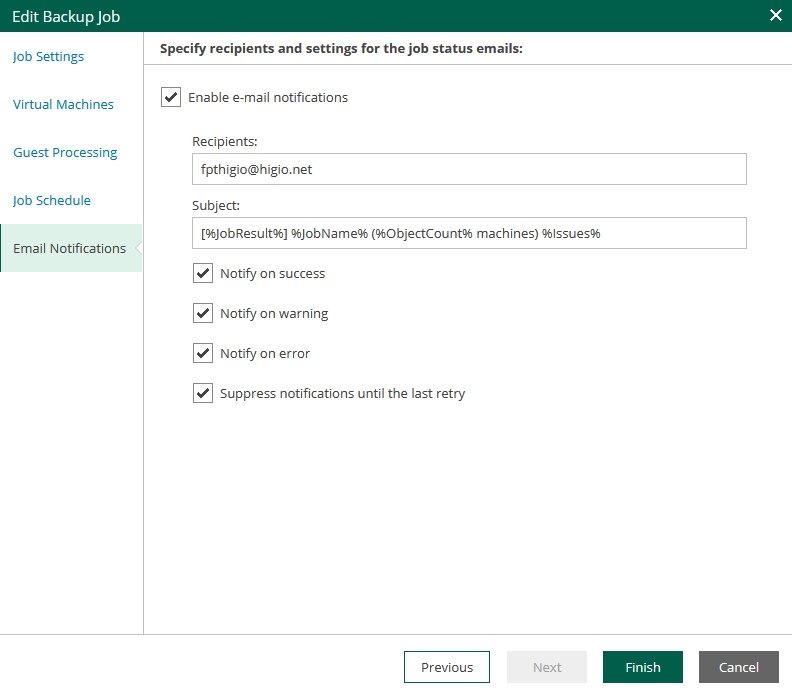
Bước 1: Sau khi tạo backup job, các backup job đã được tạo sẽ hiển thị trong tab Jobs.
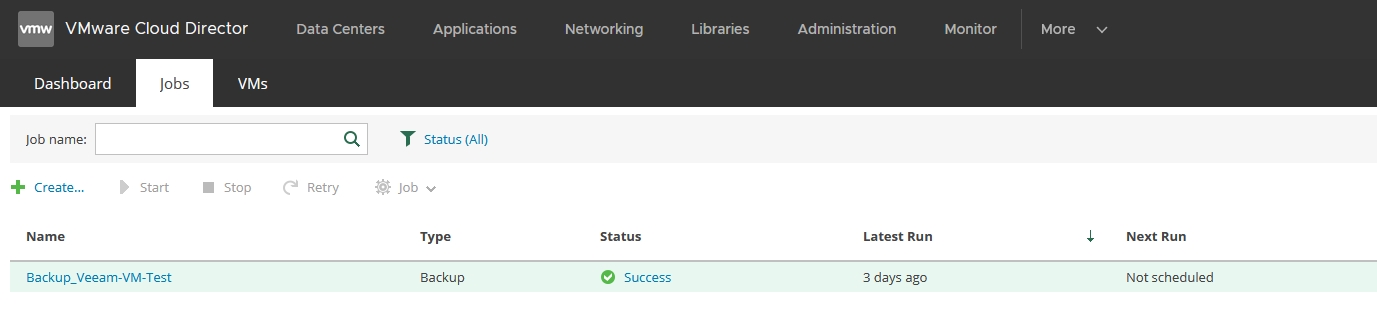
Bước 2: Để thực thi backup job, chọn backup job và chọn Start
Tại đây, khách hàng cũng có thể chọn Stop để dừng backup job.
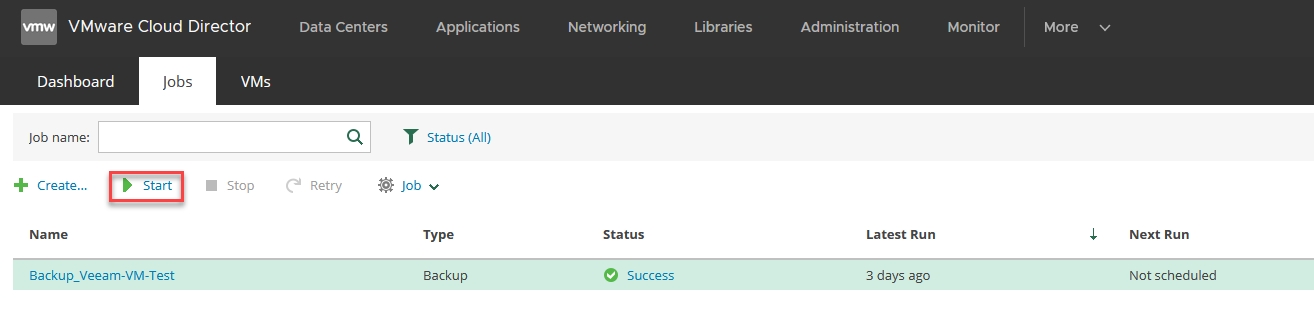
Bước 1: Chọn tab VMs.
Danh sách các VM đã được backup thành công và số lượng restore point tương ứng với từng VM sẽ được hiển thị tại đây.
Bước 2: Chọn VM cần khôi phục, sau đó chọn Restore VM Overwrite.
Overwrite: Dữ liệu backup sẽ được khôi phục ghi đè lên VM hiện tại.
Keep: Dữ liệu backup sẽ được khôi phục thành một VM mới.

Bước 3: Chọn restore point cần khôi phục.
Đánh dấu vào ô Power on a machine after restoring để bật VM sau khi khôi phục hoàn tất.
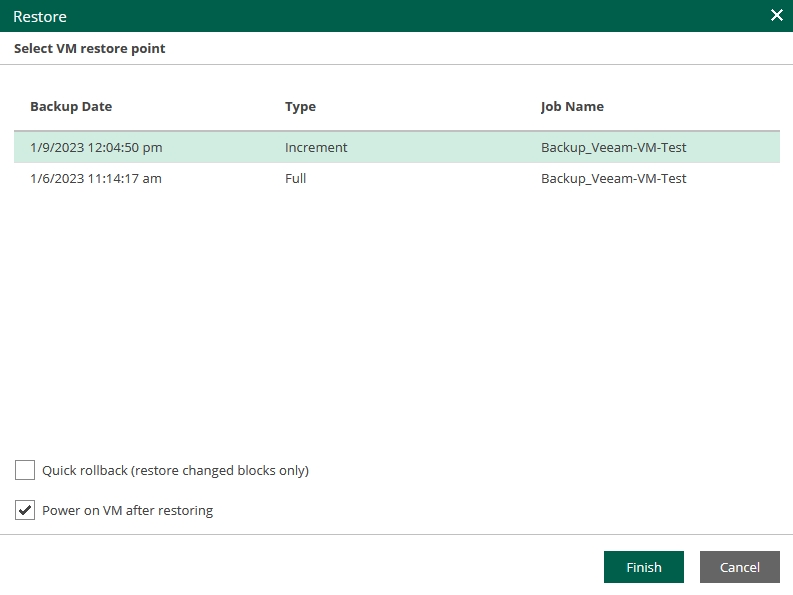
Bước 4: Chọn History để xem lịch sử và quá trình khôi phục.

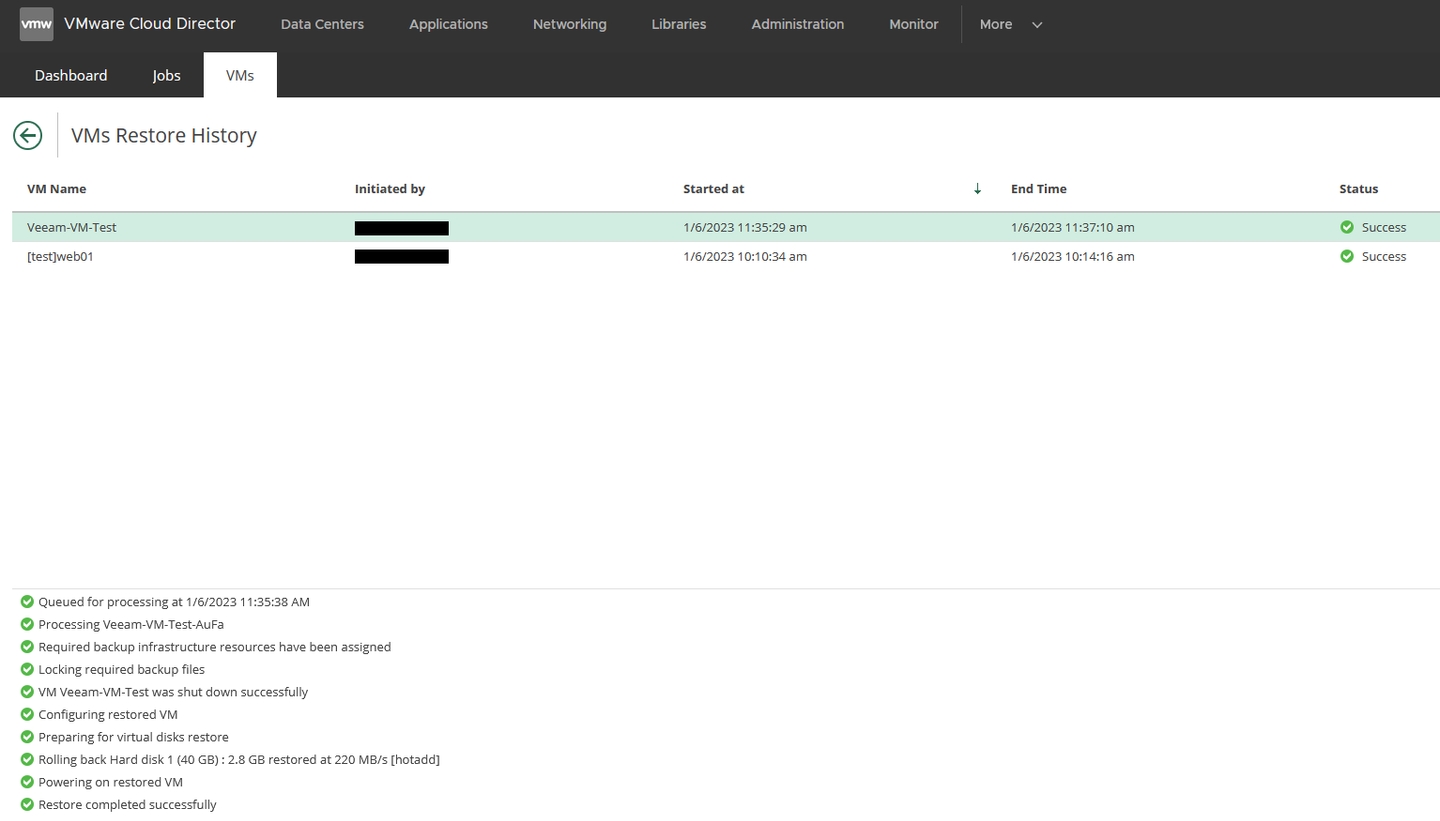
Last updated


